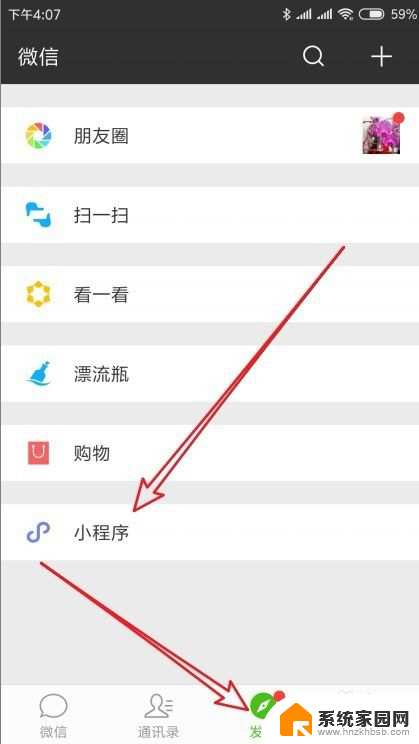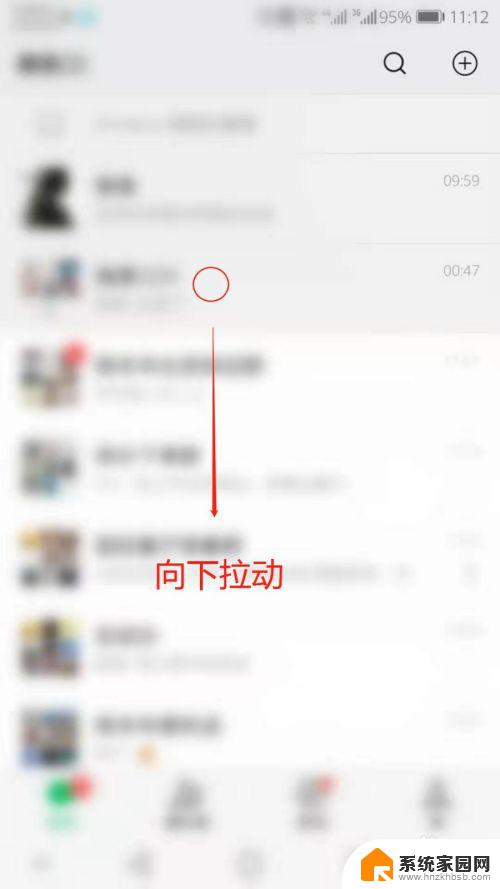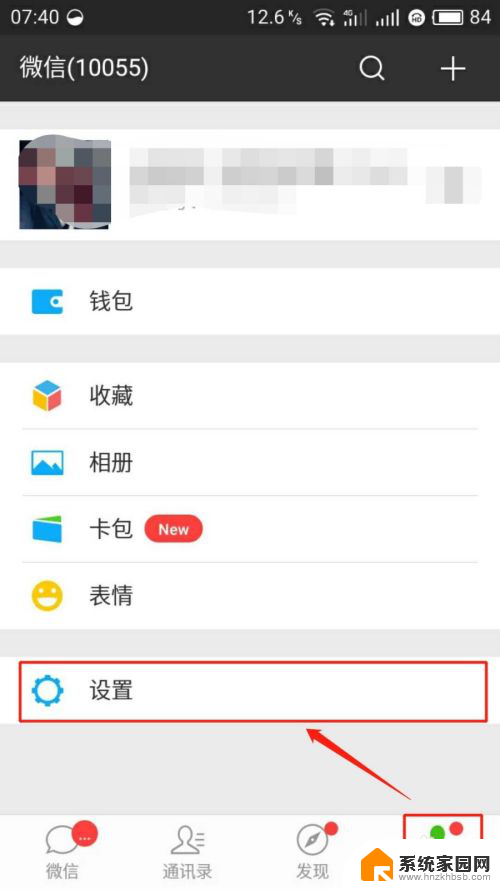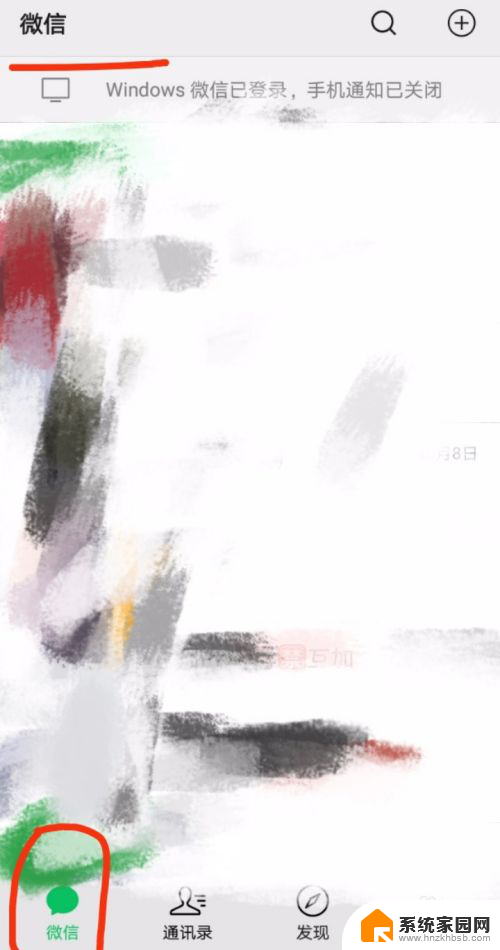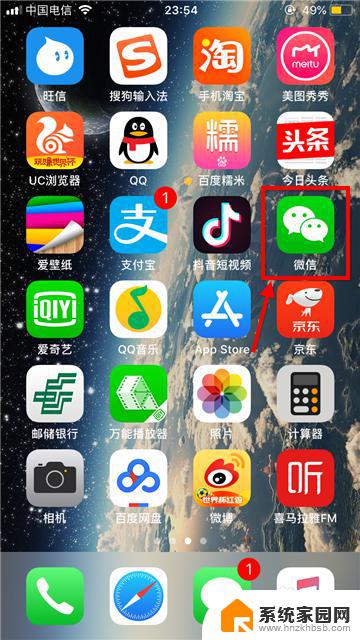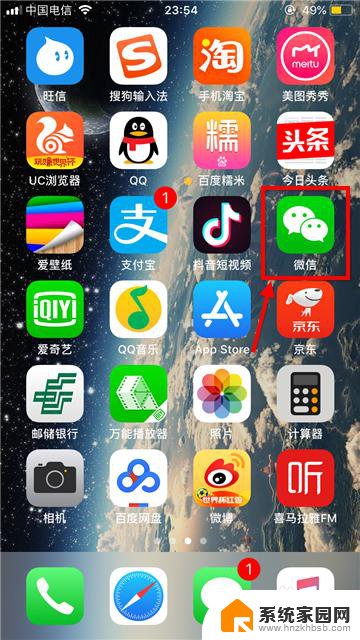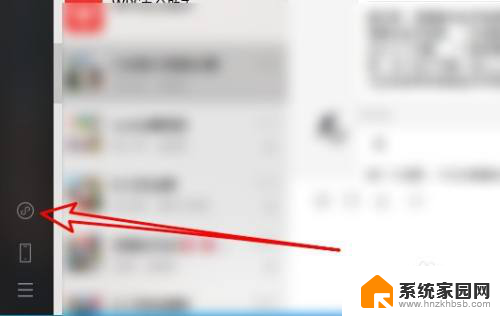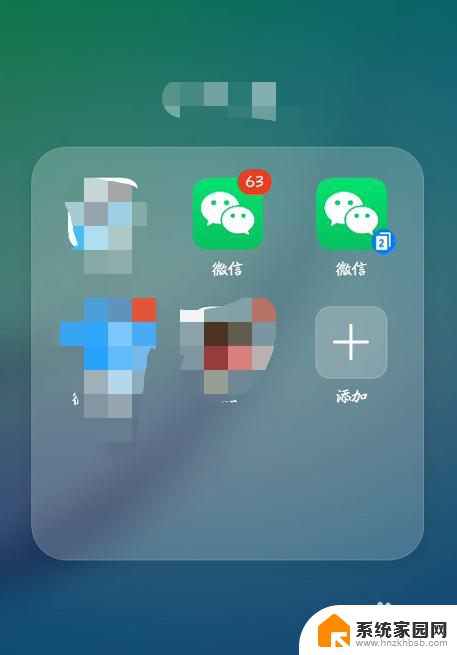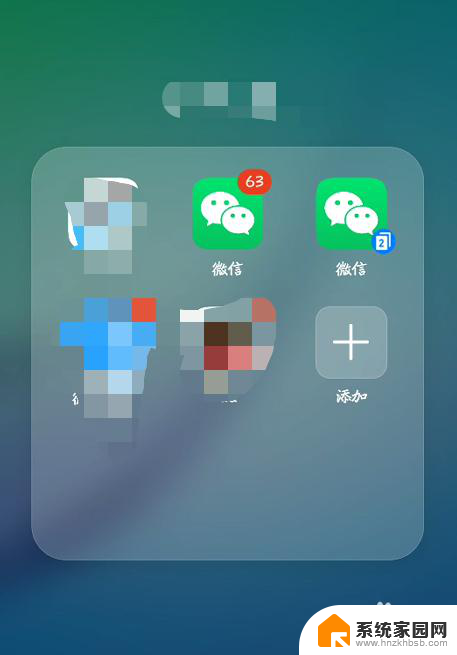怎么关闭微信小程序授权 如何撤销对微信小程序的授权
微信小程序是一种方便实用的应用程序,许多人喜欢在日常生活中使用它们,有时候我们可能会对某个小程序进行授权,但随后又希望取消这个授权。该如何关闭微信小程序的授权呢?撤销对微信小程序的授权又有什么方法呢?在本文中我们将详细介绍关闭微信小程序授权的步骤,同时分享如何撤销对微信小程序的授权,帮助大家更好地管理自己的微信小程序授权情况。
具体步骤:
1.登录微信,切换到【发现】选项卡,点击【小程序】按钮
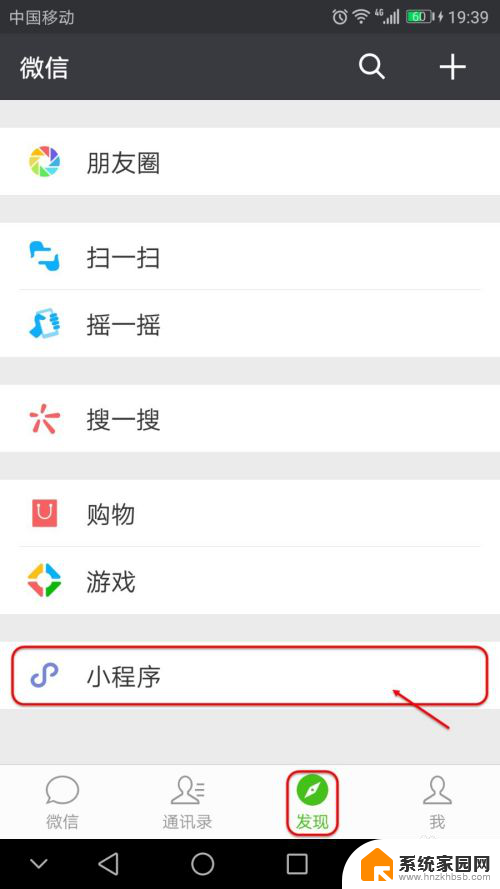
2.找到需要收回权限的小程序,此处选择【肯德基+】小程序单击
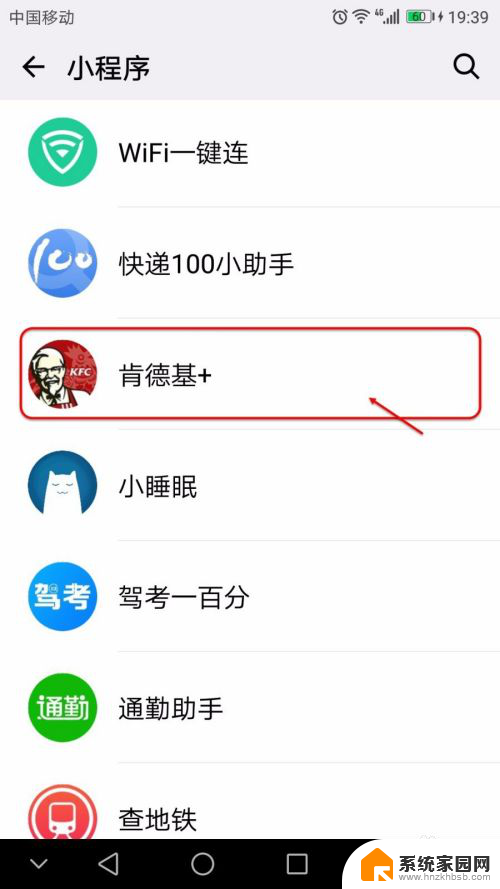
3.进入【肯德基+】小程序,点击右上角【...】图标
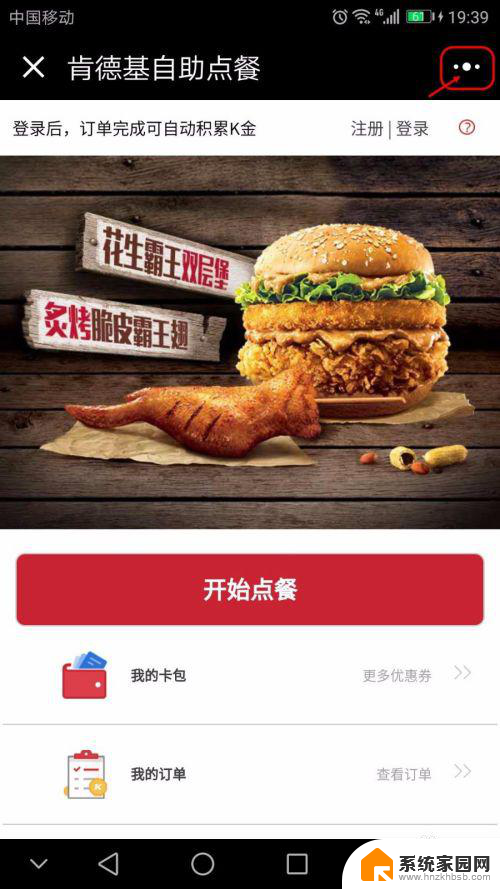
4.此时会在底部弹出快捷菜单,从快捷菜单中选择【关于肯德基+】按钮。
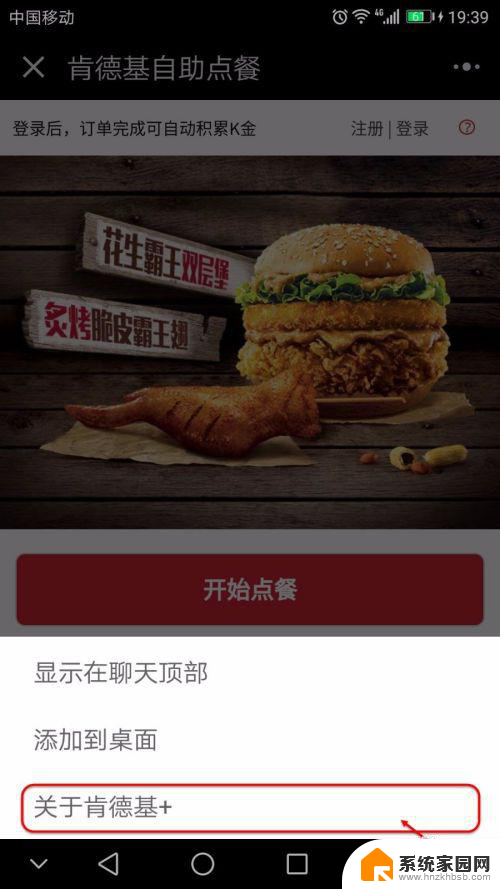
5.进入关于肯德基+主界面,点击右上角三竖点图标
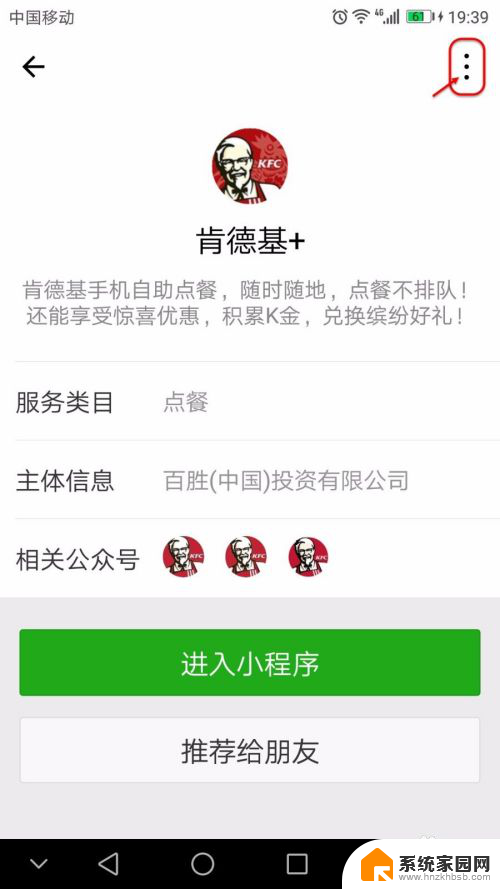
6.此时会在底部弹出快捷菜单,从快捷菜单中选择【设置】按钮。
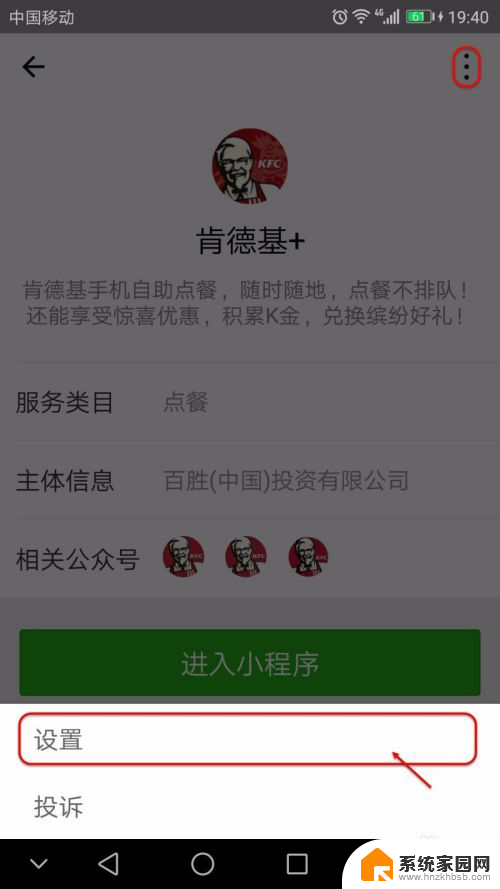
7.进入权限设置界面,这是之前使用此小程序时给予的两个权限。分别是地理位置,用户信息
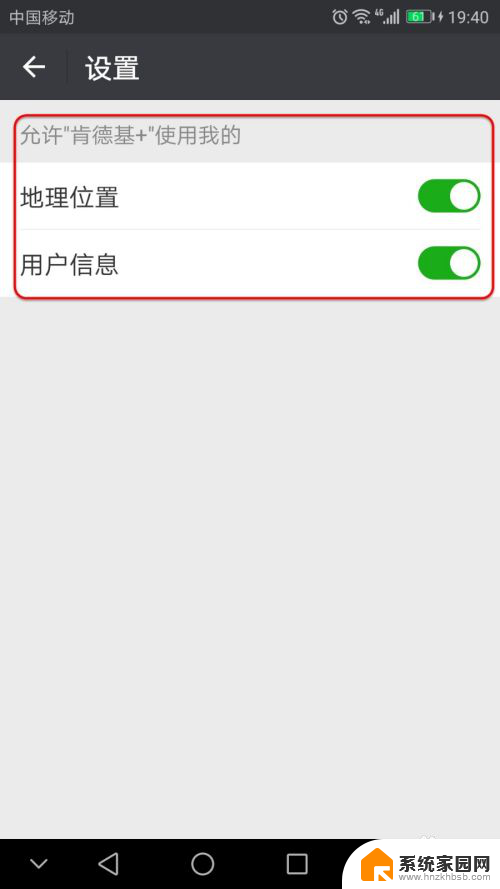
8.现在要回收用户信息权限,只要点击【用户信息】右侧的开关按钮来关闭即可
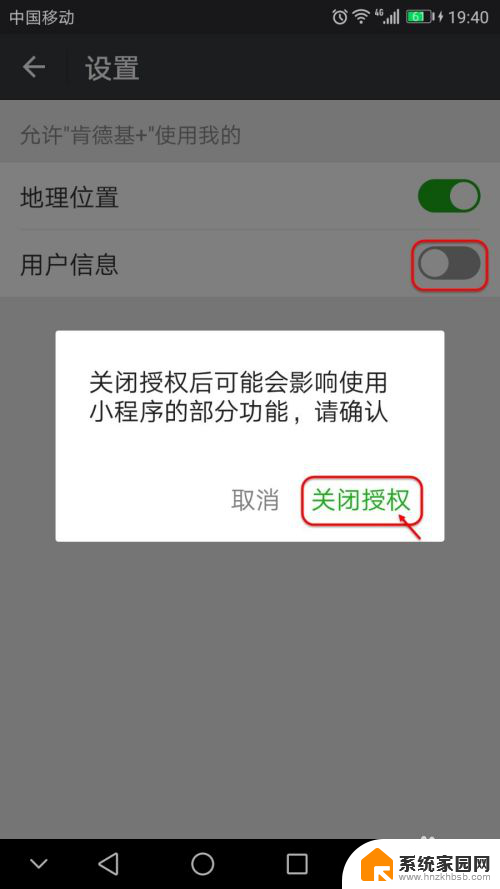
9.最终回收了用户信息权限,只给了此小程序地理位置权限。整个演示过程完毕。
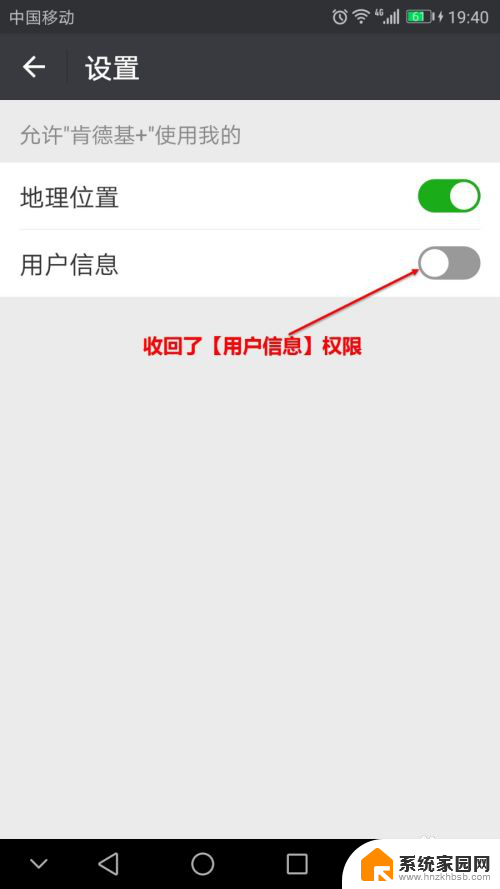
以上就是关闭微信小程序授权的全部内容,如果您遇到相同问题,可以参考本文中介绍的步骤进行修复,希望这些步骤能对您有所帮助。